Быстрые ссылки на процедуры, описанные на этой странице:
Текст можно импортировать в новый или существующий документ. Благодаря этому можно подготовить текст в текстовом редакторе, а затем добавить его в документ CorelDRAW. CorelDRAW поддерживает следующие форматы текстовых файлов:
При импорте или вставке текста можно сохранить или сбросить шрифты и форматирование. Сохранение шрифтов обеспечивает сохранение исходного шрифта импортированного и вставленного текста. Сохранение форматирования обеспечивает сохранение такой информации, как сведения о маркерах и столбцах. Если выбрать сброс шрифтов и форматирования, к импортированному или вставленному тексту применяются свойства выбранного текста. Если текст не выбран, к импортированному или вставленному тексту применяются свойства шрифта и форматирования по умолчанию. Для получения дополнительных сведений об импорте файлов см. раздел Импорт файлов. Для получения дополнительных сведений о вставке см. раздел Вставка объекта в рисунок.
Курсор импорта текста позволяет разместить текст на странице документа.
Текст можно импортировать в выбранный текстовый фрейм или, если текстовый фрейм не выбран, импортированный текст автоматически вставляется в новый текстовый фрейм в окне документа. По умолчанию текстовые фреймы сохраняют одинаковый размер независимо от добавленного в них объема текста. Любой текст, выходящий за границы фрейма, будет скрыт и отображаться красным цветом до тех пор, пока фрейм не будет увеличен или связан с другим текстовым фреймом. Размер текста можно отрегулировать так, чтобы текст полностью помещался во фрейме. Дополнительные сведения см. в разделе Объединение и связь фреймов простого текста.
| 1 . |
Выберите инструмент Текст  и расположите курсор в то место текстового фрейма, куда необходимо импортировать текст. и расположите курсор в то место текстового фрейма, куда необходимо импортировать текст. |
|
• |
Нажмите клавишу Пробел, чтобы разместить импортированный текст в области по умолчанию. |

Для получения дополнительных сведений об импорте определенного формата файла см. раздел Поддерживаемые форматы файлов.

Если требуется сохранить шрифты, но импортируемый текст использует шрифт, который не установлен на компьютере, система Сопоставление шрифтов PANOSE предложит в замену другой шрифт. Дополнительные сведения см. в разделе Подстановка шрифтов.
Кроме того, для импортируемого текста можно задать параметры переноса. Для получения дополнительных сведений о параметрах переноса см. раздел Создание специального определения для дополнительного переноса.

Если при каждом импорте или вставке текста требуется использовать одни и те же параметры форматирования, установите флажок Больше не показывать это предупреждение. Чтобы снова активировать предупреждение, выберите пункт Инструменты  Параметры, затем Предупреждения в списке категорий Рабочее пространство, после чего установите флажок Импорт и вставка текста.
Параметры, затем Предупреждения в списке категорий Рабочее пространство, после чего установите флажок Импорт и вставка текста.

Не все компоненты программы доступны в пробной версии, версиях для образовательных учреждений и для OEM-партнеров. К неподдерживаемым компонентам могут относиться приложения и функции Corel, утилиты сторонних поставщиков и файлы с дополнительным содержимым. Тем не менее, некоторые из этих компонентов могут упоминаться в приложениях и документации.
Copyright 2018 Corel Corporation. Все права защищены.
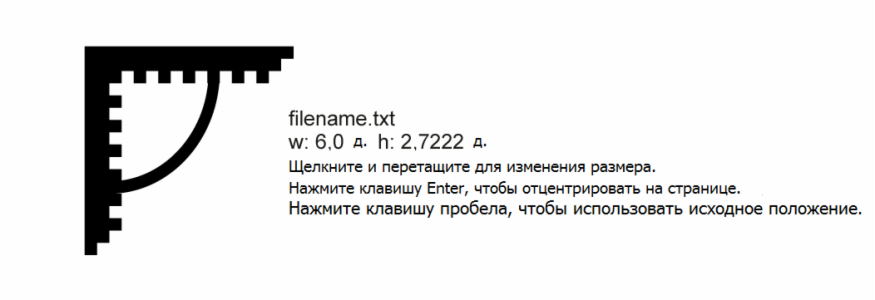
![]() Параметры, затем Предупреждения в списке категорий Рабочее пространство, после чего установите флажок Импорт и вставка текста.
Параметры, затем Предупреждения в списке категорий Рабочее пространство, после чего установите флажок Импорт и вставка текста.![]()